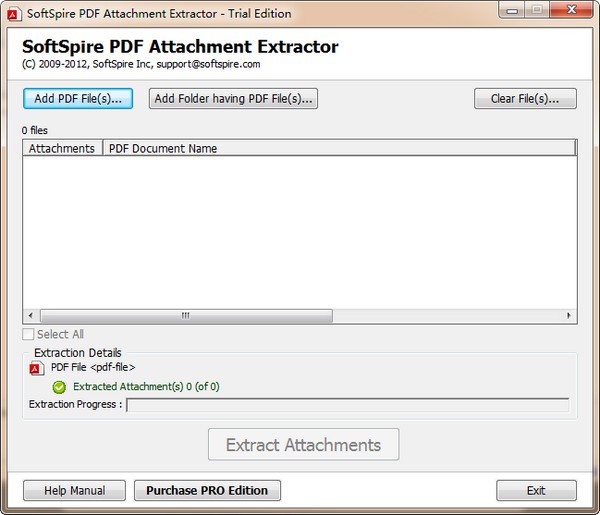


/中文/

/中文/

/中文/

/中文/

/中文/

/中文/

/中文/

/中文/

/中文/

/中文/
 Todo清單v2.0.0官方版
Todo清單v2.0.0官方版 京東自動搶券v1.50免費版
京東自動搶券v1.50免費版 Everything官方版v1.4.1.998最新版
Everything官方版v1.4.1.998最新版 LOL英雄聯盟角色變大工具v1.0 綠色防封版
LOL英雄聯盟角色變大工具v1.0 綠色防封版 美圖秀秀64位最新版v6.4.2.0 官方版
美圖秀秀64位最新版v6.4.2.0 官方版 福昕pdf編輯器去水印綠色版(圖像處理) v9.2 最新版
福昕pdf編輯器去水印綠色版(圖像處理) v9.2 最新版 微軟必應詞典官方版(翻譯軟件) v3.5.4.1 綠色版
微軟必應詞典官方版(翻譯軟件) v3.5.4.1 綠色版 搜狗輸入法電腦最新版(輸入法) v9.3.0.2941 官方版
搜狗輸入法電腦最新版(輸入法) v9.3.0.2941 官方版 網易音樂(音樂) v2.5.5.197810 電腦版
網易音樂(音樂) v2.5.5.197810 電腦版  WPS Office 2019 電腦版(WPS Office ) 11.1.0.8919全能完整版
WPS Office 2019 電腦版(WPS Office ) 11.1.0.8919全能完整版pdf的文件查看管理在日常生活和工作中經常使用到。SoftSpire pdf Attachment Extractor是一款專業實用的pdf文件圖片提取工具。SoftSpire pdf Attachment Extractor最新版可以為用戶批量的提取PDF文件,並且支持很多類型,如圖像、Mp3、Mp4、視頻、excel表等。

一次提取多個PDF附件
PDF附件提取器允許您批量從多個PDF文件中提取附件。它有多個PDF文件選擇選項來提取附件。選項添加單個文件,用戶還添加包含多個adobe PDF文件的文件夾。
從受保護的PDF文件中提取附件
如果您的PDF文件有密碼或複製、打印、保存和編輯的限製,則軟件還可以從PDF文件中提取附件。該軟件還具有從加密的PDF文件中提取附件的功能。
提取所有類型的附件
使用PDF attachement提取器,可以提取所有類型的附件,如圖像(TIFF、JPEG、GIF、PNG、BMP、MPEG、MPG等)、Mp3、Mp4、視頻、excel表、doc、docx、avi、ppt、PDF、txt等。
提取任何大小的附件
該軟件可以提取大量的PDF附件,也可以提取任意大小的附件,無論PDF附件文件有大小文件,軟件都能成功地從PDF中提取附件。
將附件保存在一個文件夾中
軟件一次提取所有嵌入的PDF附件並將它們保存在一個文件夾中。如果您有一個包含15個附件的PDF文件,那麼軟件將從該PDF文件中提取所有15個附件並將它們保存到一個文件夾中。
保留原始格式
提取PDF附件後,軟件會將提取的PDF附件文件保存為原始格式,並在提取附件後準確保存文件的所有元素。
支持命令行
PDF附件提取器在命令行模式下工作,它可以成功地自動化從Adobe PDF文件中提取附件的方法。
在Windows操作係統上可用
軟件可安裝在所有Windows操作機上,用戶可以在任何Windows係統(如Windows 10、8.1、8、Vista、XP等)上運行此工具。
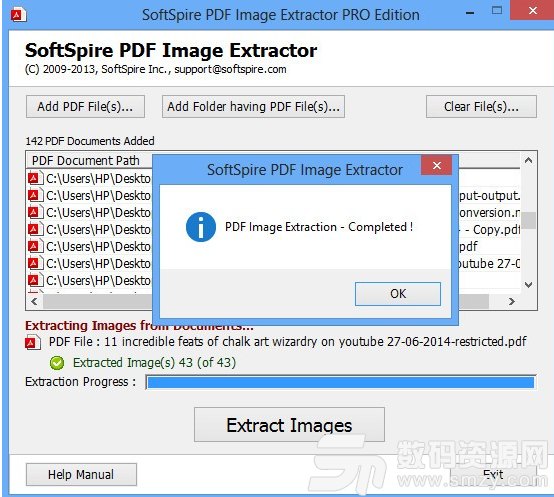
步驟1-打開SoftSpire PDF附件提取工具
打開軟件並添加PDF文件以提取嵌入附件。啟動軟件後,添加PDF文件,軟件提供兩個選擇PDF文件的選項
添加PDF文件C選擇此選項一次添加單個PDF文件
添加包含PDF文件的文件夾C將所有PDF文件保存在一個文件夾中,並使用此選項從多個PDF文件中提取附件。
步驟2-查看選定的PDF文件
軟件首先讀取每個選定的PDF文件以獲取附件詳細信息,並將顯示文件中存在的附件數。
步驟3-瀏覽保存提取的PDF附件的位置
接下來,單擊“提取附件”按鈕,將出現一個窗口,您必須在其中選擇保存提取的PDF附件文件的位置。
步驟4-啟動轉換過程
選擇保存位置後,軟件將啟動提取過程,綠色條狀態顯示從PDF文件提取附件的整個過程。完成此過程後,軟件將顯示消息“PDF附件提取-已完成!”.
步驟5-打開提取的附件
單擊“確定”,快速訪問保存提取附件的文件夾。軟件將自動打開保存所有提取的PDF附件的文件夾。
問:軟件是否從受密碼保護的PDF文件中提取附件?
答:是的,軟件絕對允許用戶從受所有者密碼保護的PDF文件中提取嵌入的附件,但該密碼應該是已知的。
問:軟件是否從一個PDF文件中提取多個附件?
答:是的,軟件從一個PDF文件中提取多個附件文件。例如,如果在單個PDF文件中有40個或更多附件文件,則軟件將成功地從PDF文件中提取所有附件。
問:軟件是否支持所有格式的附件?
答:軟件成功地支持各種類型的文件格式進行提取;無論附件文件大小是小是大,軟件都能有效地提取各種類型的附件文件格式。
問:軟件在批處理模式下工作嗎?
答:是的,軟件提供選擇多個PDF文件的批處理模式,這樣用戶可以輕鬆地從多個PDF文件中提取多個附件。
問:提取PDF附件需要Adobe Acrobat Reader?
答:不,從PDF文件中提取附件不需要Adobe Reader,但是要查看和打開PDF文件,您需要Adobe Reader。


 雲轉碼50年授權版(無限複製) v3.1.13 特別版文件處理
/ 40M
雲轉碼50年授權版(無限複製) v3.1.13 特別版文件處理
/ 40M
 GCFScape最新版(文件編輯器) v1.8.6 電腦版文件處理
/ 498K
GCFScape最新版(文件編輯器) v1.8.6 電腦版文件處理
/ 498K
 noteexpress注冊機(含注冊碼) v2.9 可用版文件處理
/ 35M
noteexpress注冊機(含注冊碼) v2.9 可用版文件處理
/ 35M
 focusky中文版綠色版(附focusky注冊機碼) v3.8 免費修改版文件處理
/ 63M
focusky中文版綠色版(附focusky注冊機碼) v3.8 免費修改版文件處理
/ 63M
 大勢至電腦文件防泄密係統已注冊版v10.3 免費版文件處理
/ 8M
大勢至電腦文件防泄密係統已注冊版v10.3 免費版文件處理
/ 8M
 空白五線譜打印版(無譜號) A4紙打印版文件處理
/ 4K
空白五線譜打印版(無譜號) A4紙打印版文件處理
/ 4K
 文電通pdf套裝版4免激活版v2018 免費版文件處理
/ 267M
文電通pdf套裝版4免激活版v2018 免費版文件處理
/ 267M
 noteexpress3.2完美版(noteexpress3.2注冊機) PC最新版文件處理
/ 72M
noteexpress3.2完美版(noteexpress3.2注冊機) PC最新版文件處理
/ 72M
 db文件查看器(db文件查看軟件) 免費版文件處理
/ 7K
db文件查看器(db文件查看軟件) 免費版文件處理
/ 7K
 洗稿神器最新版(自動生成偽原創) v1.0 正式版文件處理
/ 3M
洗稿神器最新版(自動生成偽原創) v1.0 正式版文件處理
/ 3M
 雲轉碼50年授權版(無限複製) v3.1.13 特別版文件處理
/ 40M
雲轉碼50年授權版(無限複製) v3.1.13 特別版文件處理
/ 40M
 GCFScape最新版(文件編輯器) v1.8.6 電腦版文件處理
/ 498K
GCFScape最新版(文件編輯器) v1.8.6 電腦版文件處理
/ 498K
 noteexpress注冊機(含注冊碼) v2.9 可用版文件處理
/ 35M
noteexpress注冊機(含注冊碼) v2.9 可用版文件處理
/ 35M
 focusky中文版綠色版(附focusky注冊機碼) v3.8 免費修改版文件處理
/ 63M
focusky中文版綠色版(附focusky注冊機碼) v3.8 免費修改版文件處理
/ 63M
 大勢至電腦文件防泄密係統已注冊版v10.3 免費版文件處理
/ 8M
大勢至電腦文件防泄密係統已注冊版v10.3 免費版文件處理
/ 8M
 空白五線譜打印版(無譜號) A4紙打印版文件處理
/ 4K
空白五線譜打印版(無譜號) A4紙打印版文件處理
/ 4K
 文電通pdf套裝版4免激活版v2018 免費版文件處理
/ 267M
文電通pdf套裝版4免激活版v2018 免費版文件處理
/ 267M
 noteexpress3.2完美版(noteexpress3.2注冊機) PC最新版文件處理
/ 72M
noteexpress3.2完美版(noteexpress3.2注冊機) PC最新版文件處理
/ 72M
 db文件查看器(db文件查看軟件) 免費版文件處理
/ 7K
db文件查看器(db文件查看軟件) 免費版文件處理
/ 7K
 洗稿神器最新版(自動生成偽原創) v1.0 正式版文件處理
/ 3M
洗稿神器最新版(自動生成偽原創) v1.0 正式版文件處理
/ 3M